Sind Sie auf der Suche nach einer WPCode Bewertung, um zu sehen, ob es das richtige WordPress Code Snippets Plugin für Sie ist?
Die WPBeginner-Website nutzt individuellen Code auf viele verschiedene Arten. Dazu gehören große Änderungen und kleine Optimierungen, die das Benutzererlebnis verbessern, zum Beispiel verwenden wir individuellen Code, um Benutzer auf zufällige Beiträge umzuleiten.
Wir wissen jedoch aus erster Hand, dass das Hinzufügen von individuellem PHP, HTML oder CSS zu den Theme-Dateien Ihrer Website alle möglichen Probleme verursachen kann.
Deshalb empfehlen wir den Besuchern, stattdessen ein Plugin für Codeschnipsel zu verwenden.
In diesem WPCode-Test stellen wir dieses beliebte Plugin für individuellen Code auf die Probe. Wir schauen uns die Funktionen, den Support und die Preise an, um zu sehen, ob Sie WordPress damit wirklich erweitern können, ohne Ihre Website zu gefährden.

WPCode Überprüfung: Warum es in WordPress verwenden?
Möchten Sie Ihrer WordPress-Website individuelle Funktionen hinzufügen, ohne die Dateien des Themes anzufassen? WordPress ist ein Open-Source-Website-Builder, das heißt, Sie können den Code individuell anpassen und erweitern.
Sie können zwar benutzerdefinierten Code in die Datei functions.php einfügen, aber das ist nicht sehr benutzerfreundlich. Außerdem kann schon ein kleiner Fehler im Code zu allen möglichen WordPress-Fehlern führen oder sogar Ihre Website komplett zerstören.
An dieser Stelle kommt WPCode ins Spiel.
WPCode kann individuelles CSS, PHP, HTML und mehr zu WordPress hinzufügen, ohne Ihre Website zu gefährden. Sie können einfach ein Snippet in den Code Editor von WPCode einfügen und es dann mit einem Klick auf einen Button aktivieren.

Um Ihnen den Einstieg zu erleichtern, enthält WPCode eine Bibliothek mit mehr als 100 vorgefertigten Snippets, die Sie einfach zu Ihrer Website hinzufügen können.
Dazu gehört ein Snippet, mit dem Kommentare komplett deaktiviert werden können, Dateitypen hochgeladen werden können, die WordPress normalerweise nicht unterstützt, Seiten mit Anhängen deaktiviert werden können, und vieles mehr.

Ganz gleich, ob Sie ein vorgefertigtes Snippet oder Ihren eigenen Code verwenden, WPCode kann ihn automatisch an der richtigen Stelle einfügen. Zum Beispiel können Sie Scripte in der Kopf- oder Fußzeile der Website einfügen.
Eine weitere Option ist die Erstellung eines benutzerdefinierten Shortcodes. Dies ist ideal, wenn Sie genau steuern möchten, wo die Ausgabe des Codes innerhalb einer Seite, eines Beitrags oder eines Widget-bereiten Bereichs erscheint.

Wenn Sie auf der Suche nach einem kostenlosen Code Snippets Plugin sind, können Sie WPCode aus dem offiziellen WordPress Repository herunterladen.
Dieses kostenlose Plugin verfügt über alle wichtigen Funktionen, mit denen Sie WordPress mühelos benutzerdefinierten Code hinzufügen können. Noch besser: Wenn Sie sich für ein kostenloses WPCode-Konto registrieren, erhalten Sie Zugang zu 70 vorgefertigten Snippets.

Wenn Sie jedoch auf das Premium-Plugin upgraden, erhalten Sie Zugriff auf erweiterte Funktionen wie intelligente bedingte Logik, Revisionshistorie und einen Codegenerator.
Der Premium-WPCode lässt sich auch in viele der Plugins und Dienste integrieren, die Sie möglicherweise bereits auf Ihrer Website verwenden, darunter WooCommerce und Easy Digital Downloads.
WPCode Überprüfung: Ist es das richtige Code Snippet Plugin für Sie?
Es gibt eine Vielzahl von Code-Snippet-Plugins auf dem Markt, aber sie sind nicht immer einfach zu benutzen.
Das heißt, in diesem WPCode Review werden wir sehen, ob es wirklich das richtige WordPress Code Snippet Plugin für Sie ist.
1. Sicheres Hinzufügen von benutzerdefiniertem Code zu WordPress
Wenn Sie benutzerdefinierten Code zu WordPress hinzufügen, werden Sie in einigen Anleitungen aufgefordert, die Datei functions.php Ihrer Website zu bearbeiten. Das ist riskant, und außerdem geht der Code bei der nächsten Aktualisierung Ihres WordPress-Themas verloren.
Mit WPCode können Sie individuellen Code zu WordPress hinzufügen, ohne Theme-Dateien zu bearbeiten oder ein Child-Theme zu erstellen. Wenn Sie nach dem Hinzufügen von individuellem Code zu WordPress auf Fehler stoßen, ist das Deaktivieren dieses Snippets so einfach wie das Klicken auf einen Slider.

Da WPCode die Snippets für Sie verwaltet, können Sie auch Ihr WordPress-Theme aktualisieren, ohne Ihre Anpassungen zu verlieren.
Sie können sogar Ihr WordPress-Theme ändern, und WPCode wird alle benutzerdefinierten Snippets automatisch auf das neue Theme anwenden.
2. Über 100 vorgefertigte Code-Schnipsel
WPCode wird mit einer Bibliothek von über 100 Snippets geliefert, auf die Sie direkt im WordPress-Dashboard zugreifen können. Das bedeutet, dass Sie keinen Code kopieren und in Ihre Website einfügen müssen und keine Zeit mit der Suche nach Snippets im Internet verschwenden.

Das WPCode-Team hat diese Snippets sorgfältig ausgewählt, um alle gängigen WordPress-Aufgaben abzudecken. Sie finden zum Beispiel Snippets zum Deaktivieren der REST-API, zum Duplizieren von Beiträgen mit einem einzigen Klick und zum Deaktivieren von Lazy Load in WordPress.
Alle diese Snippets sind mit den richtigen Einstellungen konfiguriert. Das heißt, Sie können sie in der Regel mit nur wenigen Klicks zu Ihrer Website hinzufügen.

3. Erstellen Sie Ihre eigenen benutzerdefinierten Codeschnipsel
Zusätzlich zu einer Bibliothek mit integrierten Codeschnipseln können Sie mit WPCode Ihren eigenen Code zu WordPress hinzufügen. Fügen Sie Ihren Code einfach in den Editor des Plugins ein oder geben Sie ihn ein.

WPCode unterstützt PHP, JS, CSS, HTML, JavaScript und mehr, so dass Sie alle Arten von Snippets zu WordPress hinzufügen können.
Außerdem erhalten Sie Zugriff auf alle Standard-WPCode-Einstellungen, so dass Sie Ihr benutzerdefiniertes Code-Snippet planen, intelligente bedingte Logik verwenden und vieles mehr können.
4. Ersetzen Sie mehrere WordPress-Plugins durch Code-Schnipsel
Wenn Sie WordPress anpassen oder eine fehlende Funktion hinzufügen möchten, installieren Sie normalerweise ein WordPress-Plugin.
Es gibt jedoch viele Aufgaben, die Sie stattdessen mit einem Codeschnipsel erledigen können.
Die Installation zahlreicher Plugins kann die Leistung Ihrer Website beeinträchtigen, was sich wiederum auf Ihre WordPress-SEO und die Benutzerfreundlichkeit auswirkt. Mehr Plugins bedeuten auch mehr Chancen, Bugs, Sicherheitslücken und Softwarekonflikte zu entdecken.
WPCode beseitigt alle Risiken und die Komplexität, die normalerweise mit dem Hinzufügen von benutzerdefiniertem Code zu WordPress verbunden sind. Das heißt, WPCode ist die perfekte Lösung, wenn Sie die Anzahl der Plugins auf Ihrem WordPress-Blog oder Ihrer Website reduzieren möchten.
Anstatt für jede Aufgabe ein Plugin zu installieren, können Sie WPCode installieren und stattdessen Code-Snippets verwenden. Auf diese Weise kann WPCode helfen, Ihre WordPress-Plugins auf ein Minimum zu reduzieren.
5. Automatisches Einfügen von Codefragmenten
Herauszufinden, wo in Ihren Dateien benutzerdefinierter Code eingefügt werden soll, kann kompliziert sein und sogar einige Versuche und Fehler erfordern.
Allerdings wäre diese WPCode-Besprechung nicht vollständig, wenn wir nicht darauf eingehen würden, wie das Plugin automatisch Code-Schnipsel an der richtigen Stelle einfügt. Scrollen Sie einfach zum Feld „Einfügen“ unterhalb des Code-Editors und wählen Sie dann eine Option aus dem Dropdown-Menü.

Eine Möglichkeit ist das Hinzufügen des Codes in die Kopfzeile, die Fußzeile oder den Textkörper Ihrer Website.
Dies ist eine gute Wahl, wenn Sie Skripte für Google Analytics, Google AdSense-Code oder Facebook-Pixel hinzufügen möchten.

Wenn Sie genauer sein wollen, können Sie WPCode anweisen, das Snippet vor oder nach einem bestimmten Element einzufügen. Zum Beispiel können Sie es vor einem bestimmten HTML-Element einfügen.
Auf diese Weise können Sie genau kontrollieren, wo der Code auf Ihrer Website geladen wird.

6. Benutzerdefinierte Shortcodes erstellen
Shortcodes sind eine einfache Möglichkeit, dynamische Inhalte zu Ihren WordPress-Beiträgen, -Seiten und Widget-Bereichen hinzuzufügen.
Viele WordPress-Plugins und -Themes verfügen über eigene Shortcodes, mit denen Sie Ihrer Website spezielle Inhalte wie Kontaktformulare, Galerien und responsive Slider hinzufügen können.
Sie können auch Ihre eigenen benutzerdefinierten Shortcodes erstellen. Dies ist besonders nützlich, wenn Sie denselben Inhalt an mehreren Stellen auf Ihrer Website anzeigen möchten, z. B. einen Copyright-Hinweis oder ein Google AdSense-Banner.
Anstatt diesen Inhalt jedes Mal manuell hinzuzufügen, können Sie einfach einen benutzerdefinierten Shortcode erstellen, der den Inhalt für Sie hinzufügt. Diesen Shortcode können Sie dann auf jeder Seite, in jedem Beitrag oder in einem für Widgets geeigneten Bereich einfügen.
Mit WPCode können Sie ganz einfach einen Shortcode für ein beliebiges benutzerdefiniertes Code-Snippet erstellen.

Wenn Sie eines der neueren, blockfähigen Themes verwenden, können Sie sogar Ihre benutzerdefinierten WPCode-Shortcodes über den Full-Site-Editor hinzufügen.
Auf diese Weise können Sie leistungsstarke benutzerdefinierte Skripte, Inhalte, Funktionen und vieles mehr zu Ihrem Theme hinzufügen, einschließlich Bereichen, die Sie mit dem Standard-WordPress-Inhaltseditor nicht bearbeiten können.

Durch das Einfügen von Code-Snippets mittels Shortcode können Sie den ursprünglichen Code auch leicht aktualisieren. Nehmen Sie Ihre Änderungen am Snippet einfach einmal im WPCode-Editor vor, und jeder Shortcode wird das aktualisierte Snippet laden.
7. Sichere Fehlerbehandlung und Benachrichtigung
Um Ihre Website sicher zu machen, überprüft WPCode Ihre Snippets automatisch auf Fehler.
Wenn es ein Problem erkennt, wird das Snippet automatisch deaktiviert, damit Sie nicht von Ihrer Website ausgesperrt werden. Es zeigt auch einige Informationen über das Problem an, damit Sie den Fehler so schnell wie möglich beheben können.

8. Schnipsel einplanen
WPCode kann Ihren Codeschnipseln ein Start- und Enddatum hinzufügen. Dies ist nützlich für Code im Zusammenhang mit begrenzten Verkäufen und Werbeaktionen, da das Snippet zur richtigen Zeit aktiviert und deaktiviert wird, egal wie beschäftigt Sie sind.

Wenn Sie viele Snippets haben, können Sie sie alle im Voraus zu WPCode hinzufügen und dann planen, dass sie zum richtigen Zeitpunkt live gehen. Das ist oft viel schneller und einfacher, als jedes Snippet manuell hinzuzufügen, wenn Sie es brauchen.
Die Planungsfunktion von WPCode ist auch nützlich, wenn Sie Kunden-Websites verwalten. Sie können alle Ihre Snippets im Voraus vorbereiten und planen, sodass Sie sich auf andere Aufgaben konzentrieren können.
9. Ziel Smartphones, Tablets oder Desktop-Computer
Standardmäßig lädt WPCode Ihre benutzerdefinierten Code-Snippets auf allen Geräten. Es kann jedoch einige Snippets geben, die Sie nur auf Smartphones, Tablets oder Desktop-Computern verwenden möchten.
Zum Beispiel haben mobile Geräte in der Regel weniger Rechenleistung als Desktop-Computer. Aus diesem Grund können Sie nicht benötigte Skripte für mobile Benutzer deaktivieren, um die Geschwindigkeit und Leistung von WordPress zu erhöhen.

Sie können sogar mehrere Varianten desselben Codeschnipsels erstellen und sie für bestimmte Geräte optimieren. Wie in dieser WPCode-Überprüfung hervorgehoben wird, können Sie ein großartiges Erlebnis bieten, egal welches Gerät der Besucher verwendet.
10. Intelligente bedingte Logik
Möglicherweise möchten Sie ein bestimmtes Code-Snippet nicht auf jeder einzelnen Seite und jedem einzelnen Beitrag verwenden. Mit der intelligenten bedingten Logik von WPCode können Sie steuern, wann ein Snippet geladen wird, ohne komplexe Regeln oder Code schreiben zu müssen.

Sie können den Regelersteller für bedingte Logik verwenden, um Snippets nur bei bestimmten Beiträgen und Seiten zu laden. Auf diese Weise können Sie das Laden ungenutzter Skripte vermeiden, die die Geschwindigkeit Ihrer Website beeinträchtigen und Ihrer WordPress-SEO schaden könnten.
Insbesondere Marketing- und Tracking-Skripte können sich manchmal negativ auf die Leistung einer Website auswirken, weshalb Sie vermeiden sollten, sie auf jeder einzelnen Seite und jedem einzelnen Beitrag zu laden.

Eine weitere Möglichkeit besteht darin, je nach Rolle des Benutzers unterschiedliche Skripte zu laden.
Sie könnten beispielsweise ein Snippet verwenden, um eingeloggten Nutzern Ihrer Mitglieder-Website exklusive Funktionen oder Inhalte zu zeigen.

Es ist auch möglich, verschiedene Snippets je nach Datum und Uhrzeit zu laden.
Dies kann eine Möglichkeit sein, Ihre Website auch für regelmäßige Besucher frisch und interessant zu halten.

Wenn Sie WooCommerce oder Easy Digital Downloads verwenden, dann verfügt WPCode auch über intelligente Regeln für bedingte Logik für diese Plattformen. Sie können zum Beispiel ein Code-Snippet auf der WooCommerce-Kassenseite einfügen.
Auf diese Weise können Sie Marketingbotschaften anzeigen und Conversion-Tracking einrichten, ohne komplizierten Code schreiben zu müssen. Stattdessen können Sie einfach eine vorgefertigte Regel aus einem Dropdown-Menü auswählen.

11. Historie derCode-Revisionen
Wie in dieser WPCode-Bewertung hervorgehoben, hat dieses Plugin ein einziges Dashboard, auf dem Sie alle Ihre Code-Snippets sehen können. Hier können Sie Snippets aktivieren und deaktivieren oder sie zur Bearbeitung öffnen.
Wenn Sie Änderungen an Ihren Snippets vornehmen, erstellt WPCode automatisch eine Revisionshistorie. So können Sie jederzeit zu einer früheren Version eines Snippets zurückkehren.

WPCode zeichnet nicht nur Änderungen am Code selbst auf. Es protokolliert auch Änderungen an den Einstellungen, einschließlich aller Änderungen, die Sie an der intelligenten bedingten Logik, dem Codetyp, den Stellen für das automatische Einfügen und mehr vornehmen.
Um eine Revision zu sehen, klicken Sie einfach auf den Link „Vergleichen“. Dadurch wird der WPCode-Revisionseditor geöffnet, der dem integrierten WordPress-Beitragsrevisionstool ähnelt.

Hier können Sie diese Revision mit der aktuellen Version vergleichen. Sie können auch mit einem Klick auf eine Schaltfläche zu einer früheren Version zurückkehren. Diese Funktion ist von unschätzbarem Wert, wenn Sie einen Fehler machen und eine funktionierende Version des Snippets wiederherstellen müssen.
Die Revisionshistorie ermöglicht es Ihnen auch, verschiedene Einstellungen und Konfigurationen auszuprobieren, da Sie jederzeit zur vorherigen Konfiguration zurückkehren können.
12. Snippets in einer privaten Cloud speichern
Wenn Sie mehrere Websites verwalten, benötigen Sie möglicherweise eine Möglichkeit, Code zwischen ihnen auszutauschen. WPCode kann all Ihre individuellen Snippets in einer privaten Cloud speichern, auf die Sie direkt über das WordPress-Dashboard zugreifen können.

So können Sie den Code problemlos zwischen mehreren WordPress-Websites austauschen.
Es ist auch nützlich, um ein Backup von wichtigen Snippets zu erstellen. Selbst wenn Sie das Original-Snippet vollständig von Ihrer Website löschen, können Sie in der Code-Bibliothek darauf zugreifen.
Noch besser: WPCode speichert die Einstellungen jedes Snippets in Ihrer privaten Cloud, sodass Sie wichtige Einstellungen wie die intelligente bedingte Logik nur einmal konfigurieren müssen.

Wenn Sie eine WordPress-Entwicklungsagentur sind, können Sie mit dieser Bibliothek viel Zeit und Mühe bei der Einrichtung neuer Kunden-Websites sparen.
Nachdem Sie alle wichtigen Snippets gespeichert haben, können Sie diese Bibliothek mit einer beliebigen Kunden-Website verbinden.
Wenn Sie fertig sind, trennen Sie einfach die Verbindung zur WPCode-Bibliothek. Auf diese Weise können Sie Snippets schnell und einfach weitergeben, ohne Kunden Zugang zu Ihrer privaten Bibliothek zu gewähren.
13. Einsteigerfreundlicher Code-Generator
Sie möchten Ihre eigenen Snippets erstellen, wissen aber nicht, wie man programmiert?
WPCode verfügt über einen eingebauten Code-Generator, mit dem Sie Snippets erstellen können, indem Sie einfach ein Formular ausfüllen.

Geben Sie einfach einige Informationen darüber ein, was Sie erreichen möchten, und WPCode generiert sauberen, fehlerfreien Code, der Ihren Anforderungen entspricht. Stellen Sie sich zum Beispiel vor, Sie möchten einen benutzerdefinierten Beitragsstatus erstellen, um Ihren redaktionellen Workflow zu verbessern.
Um zu beginnen, wählen Sie einfach den WPCode-Generator für den Poststatus.

Sie können dann einen Namen für den Status eingeben, entscheiden, ob er im Frontend Ihrer Website erscheinen soll, ihn aus den Suchergebnissen ausschließen oder einschließen und andere wichtige Einstellungen konfigurieren.
Wenn Sie mit der Konfiguration zufrieden sind, klicken Sie auf Code generieren.

WPCode erstellt dann einen benutzerdefinierten Code, der auf Ihren genauen Einstellungen basiert. Danach können Sie das Snippet zu WPCode hinzufügen und den benutzerdefinierten Beitragsstatus verwenden.
14. Code-Schnipsel importieren und exportieren
Haben Sie mehr als eine Website?
Mit WPCode können Sie Ihre eigenen Codeschnipsel, Funktionen und Skripte importieren und exportieren. Das kann eine Menge Zeit sparen, vor allem, wenn Sie einen neuen Online-Shop, einen Blog oder eine Website einrichten wollen.

Es ist auch eine nützliche Funktion, wenn Sie von einem anderen Code-Snippets-Plugin umsteigen.
Insbesondere verfügt WPCode über ein Dropdown-Menü, mit dem Sie ganz einfach Snippets aus Woody Code Snippets und dem Code Snippets Pro Plugin importieren können.

Dank dieses Imports/Exports können Sie alle fortschrittlichen Funktionen von WPCode nutzen, ohne dass Sie Snippets, die Sie mit einem anderen Plugin erstellt haben, manuell neu erstellen müssen.
15. Zugangskontrollen
Standardmäßig haben nur Admin-Benutzer die Berechtigung, die WPCode-Snippets zu bearbeiten. Manchmal möchten Sie jedoch auch anderen Benutzern Zugriff gewähren. Zum Beispiel könnten Redakteure PHP-Snippets für die von ihnen bearbeiteten Beiträge und Seiten erstellen müssen.
Sie können sogar eine benutzerdefinierte Benutzerrolle in WordPress erstellen und diese Person für die Bearbeitung und Pflege Ihrer WPCode-Snippets verantwortlich machen.
WPCode Pro und Elite verfügen über eine integrierte Zugangskontrolle. Damit können Sie auch Nicht-Administratoren Zugang zu Ihren WPCode-Codefragmenten geben.

Auf diese Weise können Sie die Codeverwaltung einem anderen Benutzer zuweisen oder die Arbeit auf mehrere Personen aufteilen. So können sich Ihre Website-Administratoren auf andere Aufgaben konzentrieren.
16. Professionelle und gemeinschaftliche Unterstützung
Wie in dieser WPCode-Bewertung hervorgehoben wird, können Sie mit diesem Plugin ganz einfach individuelle Codeschnipsel zu Ihrem WordPress-Blog oder Ihrer Website hinzufügen. Manchmal brauchen Sie jedoch etwas zusätzliche Hilfe.
Wenn Sie lieber selbst recherchieren möchten, finden Sie in WPCode eine ausführliche Online-Dokumentation.

Es gibt auch einen WPCode-Blog, in dem Sie Schritt-für-Schritt-Anleitungen finden, die alles abdecken, von der Verwendung bestimmter Plugin-Funktionen bis hin zu allgemeinen Ratschlägen, wie Sie Ihren WordPress-Header, das Admin-Dashboard und andere wichtige Bereiche mit Code anpassen können.
Noch besser: Sie können auf all diese Ressourcen zugreifen, egal ob Sie das kostenlose WPCode-Plugin herunterladen oder eine Premium-Lizenz erwerben.

Wenn Sie eine WPCode-Lizenz kaufen, erhalten Sie Zugang zu professionellem Support.
Stellen Sie einfach eine Support-Anfrage in Ihrem Konto, und ein Mitglied des WPCode-Teams wird innerhalb von 24 Stunden (Montag bis Freitag) antworten.

WPCode Überprüfung: Preise und Tarife
Wenn Sie nach einem kostenlosen Plugin suchen, können Sie mit WPCode Lite Snippets aus dem Internet in WordPress einfügen. Es enthält auch einige wichtige vorgefertigte Snippets.
Wenn Sie jedoch auf die vollständige Code-Bibliothek zugreifen oder noch leistungsfähigere Funktionen freischalten möchten, müssen Sie ein Upgrade auf das Premium-Plugin vornehmen.

Alle Premium-WPCode-Pläne bieten Ihnen Zugang zu über 100 von Experten geprüften Code-Snippets. Es gibt jedoch einige wichtige Unterschiede:
- Basic. Für 49 $ pro Jahr können Sie Snippets in einer privaten Cloud-Bibliothek speichern, auf die Sie jederzeit und von jedem Ort aus zugreifen können. Sie können auch die komplette Änderungshistorie für alle Ihre Snippets sehen, Ihren Code planen und Ihre ads.txt-Datei direkt vom WordPress-Dashboard aus verwalten.
- Plus. Das Plus-Jahresabonnement zum Preis von 99 $ enthält das Conversions-Pixel-Addon. Dies macht es einfach, Tracking-Pixel für beliebte Plattformen wie Facebook, Pinterest, Google Ads und TikTok hinzuzufügen. Dies macht WPCode Plus zu einer großartigen Wahl, wenn Sie Retargeting-Kampagnen durchführen möchten.
- Pro. Für $99 pro Jahr kommt WPCode Pro mit integrierten Zugriffskontrollen. Mit dieser Funktion können Sie Benutzern, die keine Administratoren sind, die Erlaubnis erteilen, Code-Snippets auf Ihrer WordPress-Website zu bearbeiten und hinzuzufügen. Dies ist nützlich, wenn Sie einen WordPress-Blog mit mehreren Autoren betreiben oder in einem Team arbeiten, in dem andere Mitglieder Zugriff auf WPCode benötigen.
- Elite. Zum Preis von 399 $ können Sie WPCode Elite für bis zu 1.000 Websites verwenden. Das macht es zur perfekten Wahl für WordPress-Entwicklungsagenturen oder jeden, der eine Liste von Kunden-Websites verwaltet.
WPCode Überprüfung: Ist es das wert?
Zum Abschluss dieses ausführlichen WPCode-Tests sind wir überzeugt, dass es das beste Code Snippets Plugin für WordPress ist. Es ermöglicht Ihnen, individuellen Code zu Ihrer Website hinzuzufügen, ohne Ihre Theme-Dateien zu bearbeiten oder komplizierte Werkzeuge wie einen FTP-Client zu verwenden .
Wenn Sie einen Online-Shop betreiben oder digitale Downloads verkaufen, empfehlen wir Ihnen WPCode Plus, da es den Code für Conversion-Pixel automatisch zu Ihrer Website hinzufügen kann. Auf diese Weise können Sie Kunden und Konversionen genau verfolgen und Ihre Werbekampagnen optimieren.
Wenn andere Personen Zugang zu Ihrem WordPress-Administrationsbereich haben, bietet der Pro-Plan zusätzliche Einstellungen für die Zugriffskontrolle. Damit können Sie kontrollieren, wer Zugriff auf Ihre Code-Snippets hat.
Elite schließlich ist ein erschwinglicher Plan für WordPress-Entwickler und Agenturen. Mit diesem Tarif können Sie WPCode auf bis zu 1.000 Websites verwenden. Auf diese Weise können Sie schnell und einfach benutzerdefinierte Code-Snippets zu allen Websites Ihrer Kunden hinzufügen.
Wir hoffen, dass dieser WPCode-Test Ihnen bei der Entscheidung geholfen hat, ob es das richtige Code Snippets Plugin für Sie ist. Schauen Sie sich auch unseren Leitfaden zur Erstellung einer Landing Page mit WordPress an, oder lesen Sie unsere Expertenauswahl der besten AI-Chatbot-Software.
Wenn Ihnen dieser Artikel gefallen hat, dann abonnieren Sie bitte unseren YouTube-Kanal für WordPress-Videotutorials. Sie können uns auch auf Twitter und Facebook finden.

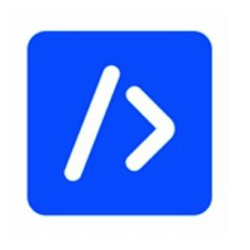

Syed Balkhi says
Hey WPBeginner readers,
Did you know you can win exciting prizes by commenting on WPBeginner?
Every month, our top blog commenters will win HUGE rewards, including premium WordPress plugin licenses and cash prizes.
You can get more details about the contest from here.
Start sharing your thoughts below to stand a chance to win!